Notability доступний лише на Apple пристроях, як-от iPhone, iPadта Mac, які використовують операційну систему iOS або ОС. Безкоштовна версія Notability задовільна для легкого конспектування, але користувачам, які планують регулярно використовувати функцію транскрипції аудіо, краще придбати підписку на план Plus, який дає їм право на необмежену кількість редагувань і транскрипцій.
Перетворення аудіо на текст за допомогою Notability є хорошим варіантом, але він може бути недостатньо точним, оскільки Notability є програмою для створення нотаток. Користувачі, які бажають отримати більш точні транскрипції, можуть використовувати Transkriptor для перетворення аудіо в текст. Transkriptor пропонує швидку та точну транскрипцію, а також безкоштовну пробну версію для користувачів.
5 кроків для перетворення аудіо на текст за допомогою Notability перераховані нижче.
- Відкрийте програму Notability : завантажте програму Notability на пристрій із AppStore Відкрийте програму на пристрої.
- Імпортувати аудіофайл: відкрийте аудіозапис на пристрої та виберіть запис Натисніть значок «поділитися» та виберіть Notability.
- Ініціювати транскрипцію: Натисніть аудіофайл, щоб почати транскрипцію автоматично.
- Відредагуйте та перевірте: Прочитайте транскрипцію, щоб відредагувати помилки Переконайтеся, що транскрипція відповідає аудіо.
- Зберегти або поділитися: скопіюйте та вставте транскрипцію в програму «Нотатки» Appleта експортуйте її як PDF.
Крок 1: Відкрийте програму Notability
Завантажте Notability на iPad, Macабо iPhone з Apple AppStore. Переконайтеся, що це остання встановлена версія, оскільки це дає користувачам доступ до будь-яких нових і покращених функцій перед запуском програми Notability . Відкрийте програму Notability на пристрої та виберіть нотатку для роботи на головній сторінці.
Крок 2: Імпортуйте аудіофайл
Відкрийте програму, де збережено запис, і виберіть запис, щоб імпортувати аудіофайл у Notability. Натисніть значок «поділитися» (квадрат зі стрілкою вгору, що проходить через його верхню сторону) і виберіть Notability зі списку програм. Вибір Notability відкриває сторінку «Надіслати Notability», дозволяючи користувачам вибрати, в яку нотатку імпортувати аудіофайл. Натисніть «Імпорт», а потім натисніть «Відкрити нотатку», щоб перевірити, чи аудіофайл успішно імпортовано в програму Notability .
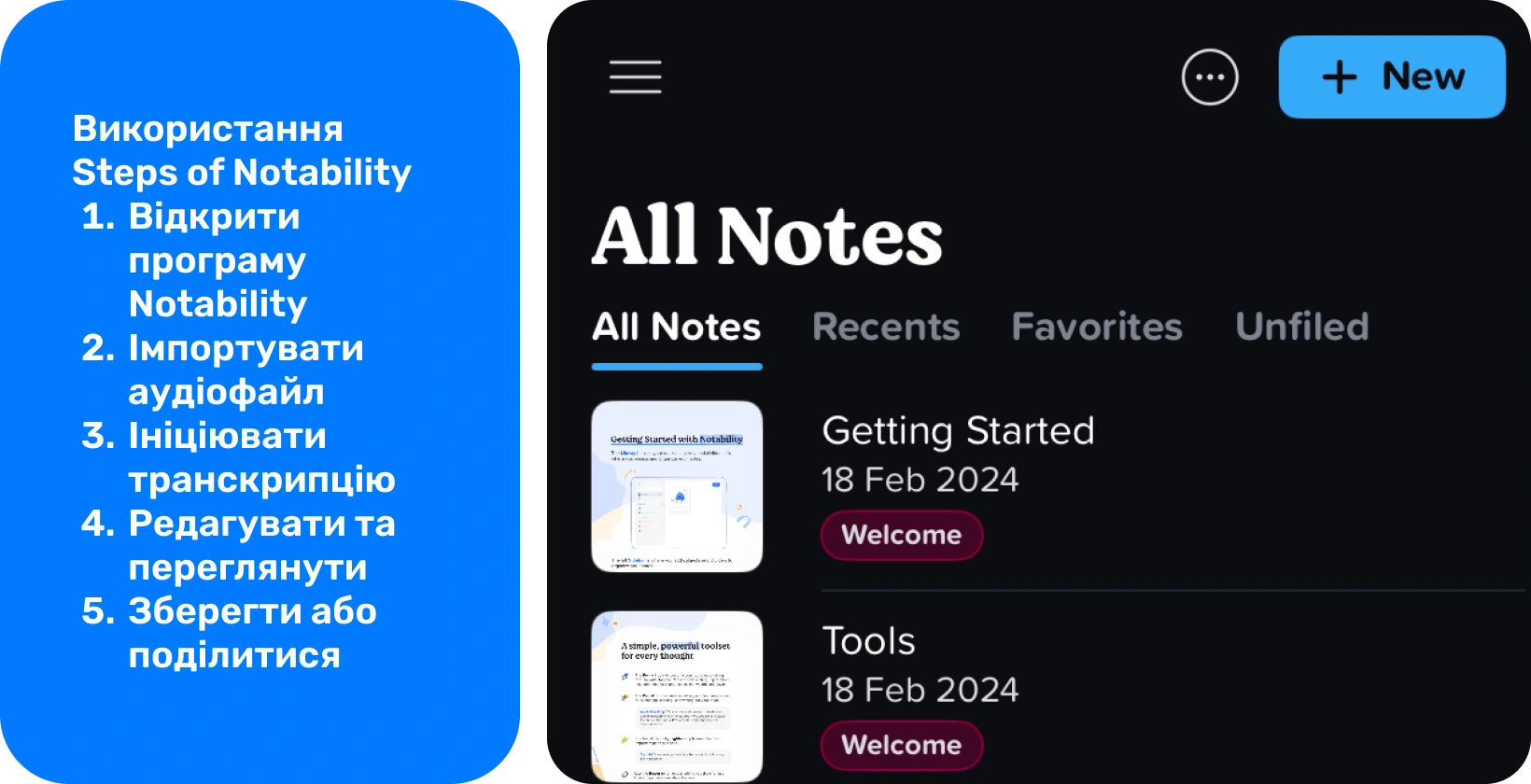
Крок 3: Ініціюйте транскрипцію
Notability автоматично перетворює аудіофайли, завантажені в програму, в текст, а також дозволяє користувачам записувати аудіо в режимі реального часу для транскрипції. Відкрийте нотатку, що містить аудіофайл, натисніть на символ кола, що містить три крапки, щоб відкрити «Параметри нотаток», і натисніть «Менеджер контенту». Перемикайтеся між двома сторінками в Notability контент-менеджері, "Сторінки" та "Стенограми". Перейдіть до другого, щоб побачити розшифровку, розбиту на сегменти.
Відкрийте нову або існуючу нотатку в Notability , щоб транскрибувати аудіо в режимі реального часу. Натисніть на піктограму мікрофона, щоб почати запис, і натисніть на значок мікрофона ще раз, щоб зупинити запис. Переконайтеся, що програма Notability має доступ до мікрофона пристрою, перш ніж почати транскрибування, і змініть дозвіл у налаштуваннях пристрою, якщо цього не відбувається.
Крок 4: Відредагуйте та перегляньте
Важливо перевірити стенограму на точність, коли вона буде повною. Переконайтеся, що немає розбіжностей між стенограмою та змістом нотатки. Немає можливості відредагувати стенограму в Notability, тому єдиний спосіб змінити текст - скопіювати і вставити його в примітку і виправити за допомогою редактора. Додавання вмісту до нотатки в Notability під час відтворення попередньо записаного аудіофайлу або транскрибування безпосередньо в програму автоматично синхронізує новий вміст із записом.
Крок 5: Збережіть або поділіться
Немає можливості експортувати стенограми з програми Notability . Найкращий спосіб поділитися текстом — скопіювати кожен сегмент, вставити їх у нотатку, зберегти документ і експортувати його як PDF. Застосовуються ті самі правила рецензування та редагування стенограми. Вичитуйте кожен скопійований розділ, коли він вставляється в документ. Експорт Notability документа, що містить стенограму, як PDF дозволяє користувачам ділитися ним в інших програмах або зберігати його.
Що таке Notability?
Notability — це програма для нотаток, розроблена з урахуванням потреб студентів і професіоналів, яка дозволяє користувачам писати від руки, друкувати та транскрибувати текст. У жовтні 2023 року в додаток Notability було додано функцію транскрипції аудіо, яка дозволяє користувачам імпортувати аудіофайли для транскрипції та транскрибувати в програмі за допомогою функції запису. Включення аудіо в текст у програму Notability ще більше підвищує ефективність створення нотаток користувачем, дозволяючи йому копіювати фрагменти тексту зі стенограми та вставляти їх безпосередньо в нотатку, в якій він працює.
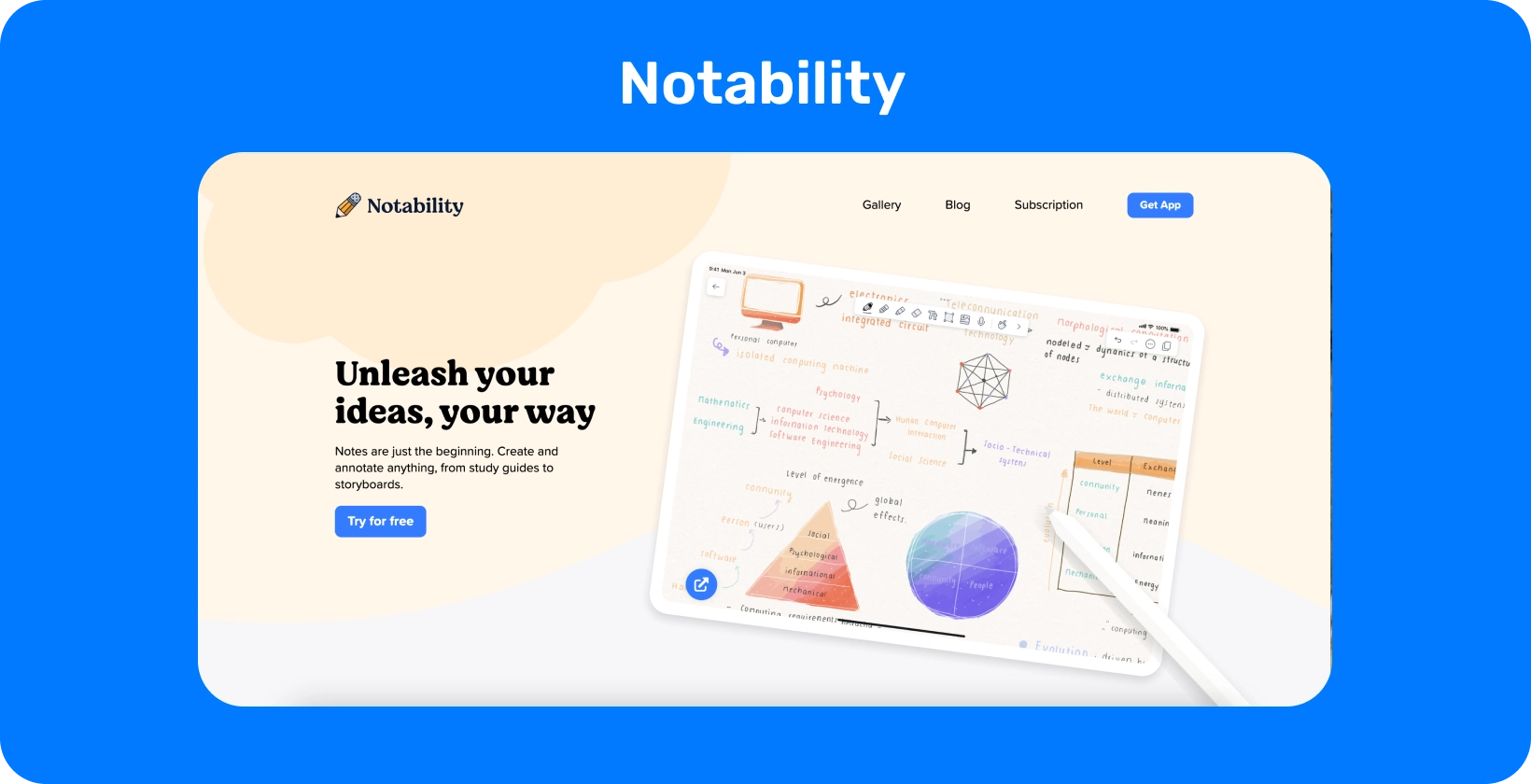
Для чого використовується Notability ?
Notability є потужним інструментом для створення нотаток і анотування документів, що робить його неймовірно універсальним додатком для цифрових блокнотів. Професіонали отримують вигоду від програми Notability за її здатність зробити створення списку завдань зі стенограми зустрічі легким, а студенти отримують користь від програми Notability , оскільки вона пропонує революційний спосіб робити, переглядати та переглядати нотатки.
Пам'ятайте, що Notability є доступним інструментом для створення нотаток для користувачів із фізичними або неврологічними захворюваннями, які не дозволяють їм писати нотатки від руки, оскільки вони можуть транскрибувати свої ідеї.
Як працює транскрипція аудіо Notability?
Notability транскрипція аудіо дозволяє користувачам перетворювати будь-який запис у нотатці безпосередньо в текст, без необхідності використовувати додаткову програму. Notability вже дозволяли користувачам додавати аудіозаписи до своїх нотаток до оновлення транскрипції. Клацання на частині нотатки відтворювало ту частину VoiceOver , де ці слова вимовляються. Notability транскрипція аудіо йде ще далі, автоматично перетворюючи аудіо на текст. Ця функція впорядковує VoiceOver за допомогою часових позначок і дозволяє користувачам шукати сегменти стенограми окремо.
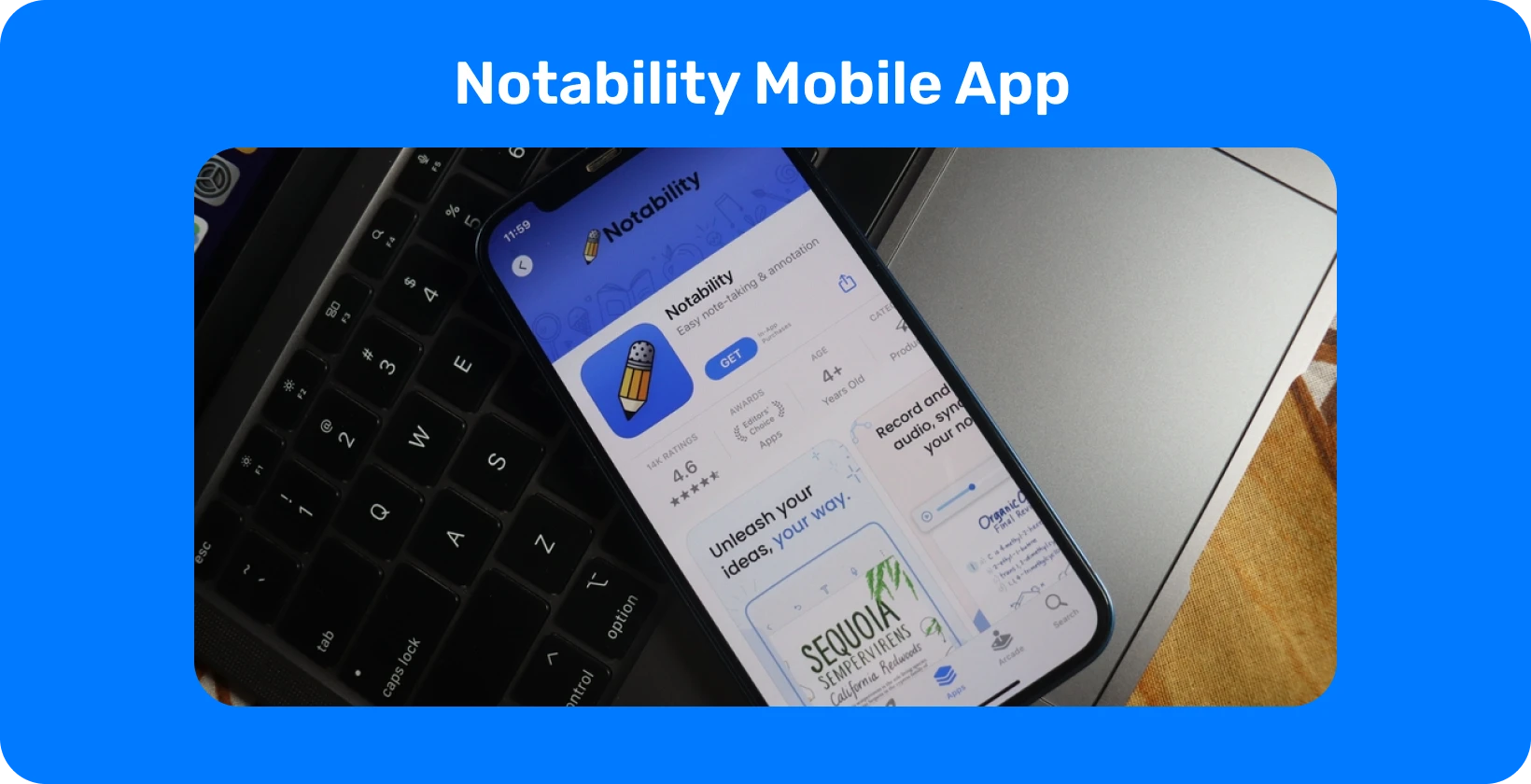
Чи є якісь обмеження для функції транскрипції Notability?
Notability — це інструмент, який дозволяє користувачам транскрибувати аудіо в додатку. Він позбавляє від необхідності користуватися додатковим сервісом, але має деякі обмеження. Передплатники плану Notability Plus мають право на необмежену транскрипцію живого та попередньо записаного аудіо, але тривалість кожного запису обмежена 20 хвилинами. Таким чином, одна Notability сторінка містить 40 аудіозаписів, кожен з яких триває 20 хвилин.
Transkriptor, навпаки, не накладає таких обмежень на довжину запису або мовну підтримку, що робить його більш універсальним варіантом для користувачів, які шукають комплексні рішення для транскрипції без обмежень.
Як покращити якість звуку для кращої транскрипції в Notability?
Переконайтеся, що середовище запису тихе, розташуйте мікрофон на зручній відстані від динаміка та обмежте відволікаючі шуми, щоб покращити якість звуку для кращої транскрипції в Notability. Відстань між мікрофоном і динаміком дозволяє чітко вловлювати кожне слово, але не звук дихання.
Купівля зовнішнього мікрофона є гарною інвестицією для користувачів, які планують регулярно транскрибувати аудіо. Зовнішні мікрофони мають перевагу над чистим і неспотвореним звуком, хоча якість вбудованого мікрофона в більшості телефонів і ноутбуків досить висока, щоб Notability могли генерувати точні переклади. Бездротові мікрофони, пристібні мікрофони та USB мікрофони є прикладами зовнішніх мікрофонів, які покращують якість звуку для кращого розпізнавання мови.
Стратегічне розташування мікрофона та використання зовнішнього мікрофона надзвичайно важливо для якості звуку, окрім запису в тихій обстановці. Говоріть повільно, чітко і в розслабленому темпі, щоб Notability вловлював кожне слово.
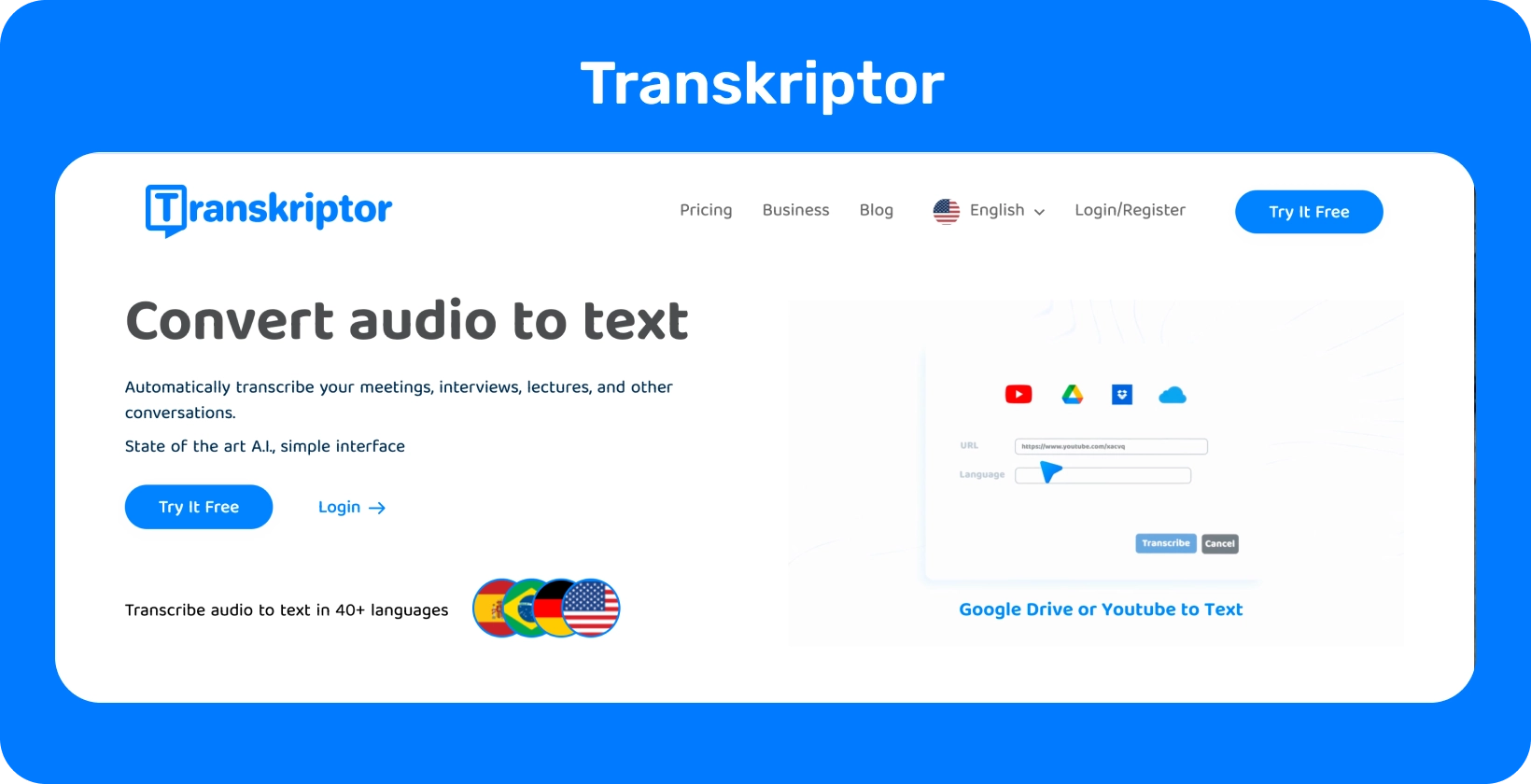
Максимальна точність транскрипції: Transkriptor
Notability — це програма для створення нотаток та інтеграції аудіозаписів безпосередньо в нотатки, особливо для користувачів Apple . Однак, коли справа доходить до точності та функцій транскрипції, Transkriptor виділяється як кращий вибір. Він пропонує розширену транскрипцію на основі AIз підтримкою понад 100 мов, що забезпечує високу точність.
Зручна платформа Transkriptor дозволяє легко завантажувати або записувати аудіо, а також такі функції, як позначка часу та ідентифікація динаміка, що робить її ідеальною для детальної та точної транскрипції. Для тих, кому потрібна надійна та ефективна конвертація тексту з аудіо чи відео, Transkriptor пропонує комплексне рішення, що перевершує можливості Notability, особливо в ситуаціях із кількома динаміками або складними аудіосистемами. Спробуйте безкоштовно!






 Міддлтаун, штат Делавер, США
Міддлтаун, штат Делавер, США 